Mind mapping er en nyttig teknik, der involvererbrainstorming af nye ideer forbundet med et centralt emne. Teknikken har været i praksis i ganske lang tid, og der er forskellige apps, der kan hjælpe dig i processen. Vi har dækket en masse sådanne apps i fortiden som Blumind, TouchMind og Edraw Mind Map, bare for at nævne nogle få. MindMaple er en anden sådan app, som vi for nylig har prøvet,og blev efterladt ret imponeret. Den funktion-lastede applikation er sandsynligvis en af de bedste i sin slags. Det giver dig mulighed for at tegne dine ideer ud via dens intuitive interface, så du kan sætte ord, billeder, cliparts og figurer osv. I forbindelse med alt, hvad der vandrer i dit sind. Ved siden af en imponerende Windows-version har appen også en iOS-variant, der fungerer lige så godt på iPhone og iPad.
Windows-versionen af MindMaple kan prale med en lang rækkefunktioner præsenteret i dens Ribbon UI. Applikationen giver mulighed for at oprette et bredt udvalg af tankekort, som du kan designe, alt efter hvad der passer til dine behov. For at starte med, skal du oprette et nyt dokument ved at klikke på Ny på båndet. Mindskort er normalt baseret på et centralt nøgleord, som resten af ideerne drejer sig omkring. MindMaple giver dig mulighed for at indsætte enten konventionelle emner med tankekorttilpasning med sammenkoblede underemner eller smide flydende emner ind, der ligger separat fra resten.

Når du fortsætter med at tilføje nye figurer, objekter, tekst ellerbilleder, dit tankekort kan let blive rodet. For at undgå dette rod inkluderer MindMaple en mulighed for at anbringe grænser omkring relaterede objekter for at gruppere dem sammen og tilføje en mere strukturel præsentation til blandingen. For at oprette disse grænser kan du blot trække elementerne med musemarkøren for at vælge dem og derefter vælge den passende grænsetype fra båndet. Desuden kan hvert element let tilpasses ved at ændre størrelsen på det eller ændre dets farve.
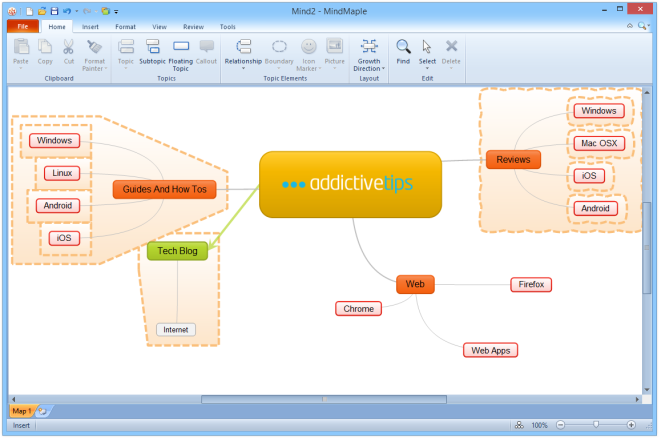
For brugernes lethed giver MindMaple dem mulighed for hurtigtoprette underemner ved at klikke på et objekt, holde museknappen nede, trække markøren til det ønskede sted og slippe museknappen. Du kan også specificere forholdet mellem objekter ved manuelt at tegne en pil. De tilgængelige piletyper inkluderer bezier, lige, buet og vinklet.
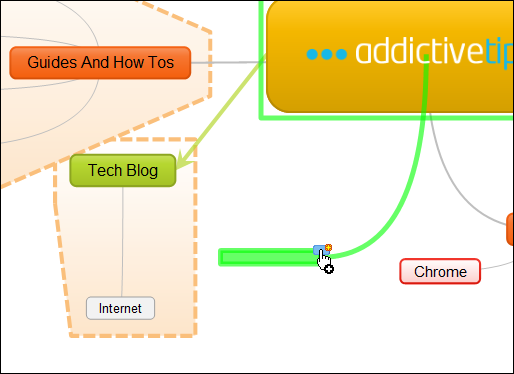
Hvis du har indsat et billede på dit tankekort,Du kan yderligere tilpasse den fra menuen Picture Tools i Ribbon UI. For eksempel kan du indsætte rammer omkring billedet og specificere kantstørrelsen. Det giver dig også mulighed for at kontrollere et billeds lysstyrke, kontrast og farve eller blot kaste en brugerdefineret billedform. Kort sagt, der er mange muligheder for at tilpasse dine tankekort. MindMape giver dig mulighed for at gemme output som PNG, JPEG, BMP, GIF, TIFF, DOC, XLS, PPT, TXT, HTML eller EMM.
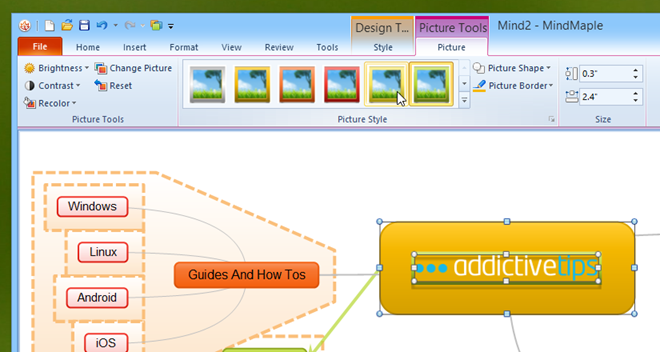
IOS-varianten af MindMaple er også forholdsvis letat bruge takket være sin berøringsskærmvenlige grænseflade. Det giver dig også mulighed for at oprette tankekort på en personlig måde i dets elegante interface. Knap-til-zoom-gestus er praktisk, så du hurtigt kan zoome ind og ud af kortene til det ønskede område.
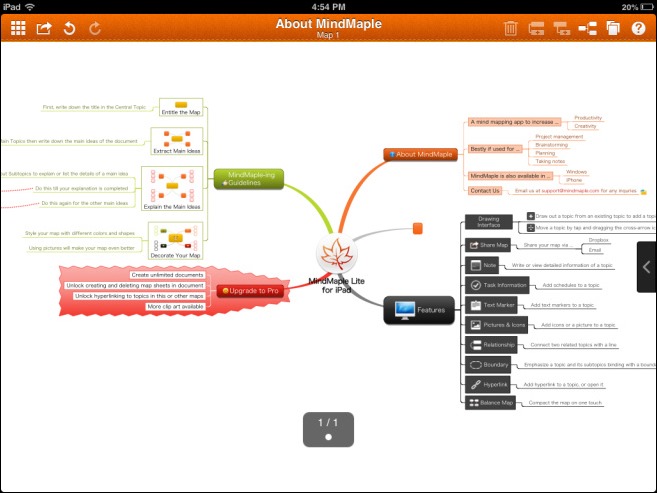
MindMaple har Lite (gratis) og Pro ($ 9).99) versioner tilgængelige til Windows. 1.5 Pro-versionen Windows-appen er i øjeblikket i beta, og alle dens pro-eneste funktioner er gratis tilgængelige i beta-perioden. Disse inkluderer samarbejds- og skyfunktioner som at uploade dine tankekort til Google Drev, arbejde på dem sammen med andre, dele dem problemfrit og få adgang til dem overalt.
Der er også Lite og Pro-varianter på iOS, hvoraf den senere sætter dig tilbage $ 4,99. Test af appen blev udført på Windows 8 Pro og iPad 2.
Download MindMaple
Download MindMaple til iPhone
Download MindMaple til iPad













Kommentarer